
内容
本文内容:使用现有的Apache服务器使用WAMPreferences
您可能要在Windows计算机上安装phpMyAdmin。您可以使用此程序从Internet浏览器控制MySQL服务器,但必须首先在计算机上安装该服务器。您可以使用名为WAMP的免费程序在服务器上自动安装phpMyAdmin。
阶段
方法1:使用现有的Apache服务器
- 确保安装Apache,PHP和MySQL。 必须先在计算机上安装并配置Apache,PHP和MySQL,然后才能以这种方式安装phpMyAdmin。
-
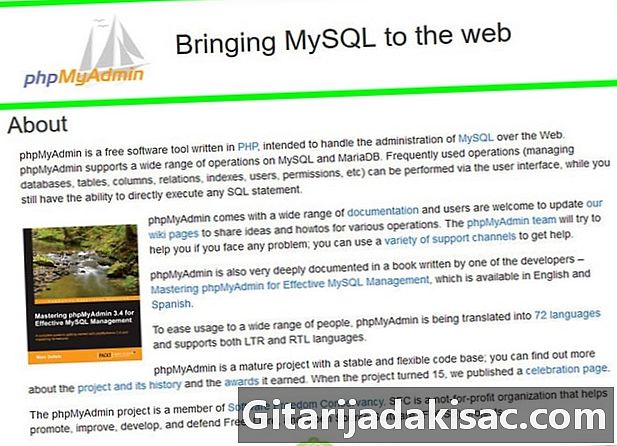
打开phpMyAdmin下载页面。 在浏览器的地址栏中输入https://www.phpmyadmin.net/。 -
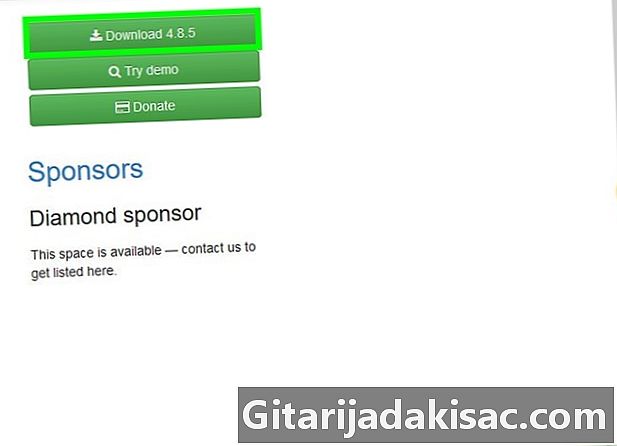
点击 下载. 这是页面右上方的绿色按钮。带有phpMyAdmin的压缩文件夹将下载到您的计算机。- 您还将在“下载”旁边看到版本号(例如,在2017年11月,phpMyAdmin版本显示为“下载4.7.5”)。
-
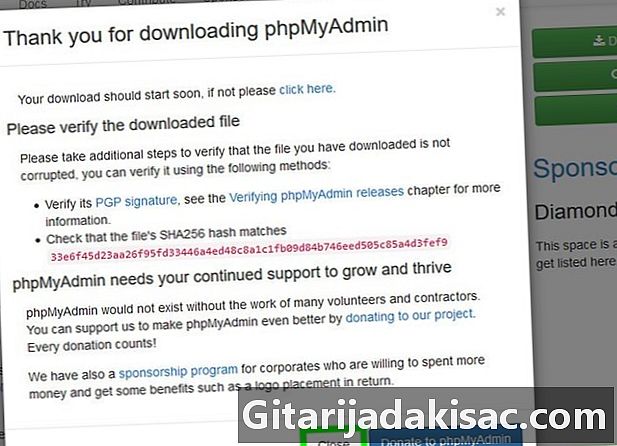
点击 关闭. 您将返回到phpMyAdmin网页。 -

打开phpMyAdmin文件夹。 双击下载的压缩文件夹。 -

复制文件夹的内容。 单击未压缩的文件夹窗口中的phpMyAdmin文件夹,然后按 按Ctrl+ç. -
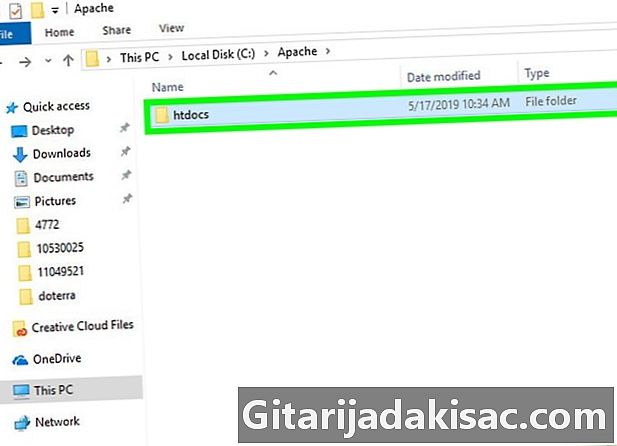
转到Apache文件夹。 通常被称为 htdocs目录 在应该位于硬盘驱动器根目录(“ C:”)的Apache文件夹中。- dapache文件夹通常包含一个名为“ index.php”或类似名称的文档。
- 查找文件的最快方法是单击 我的电脑 在窗口左侧,然后双击文件夹 htdocs目录 (或类似)
-
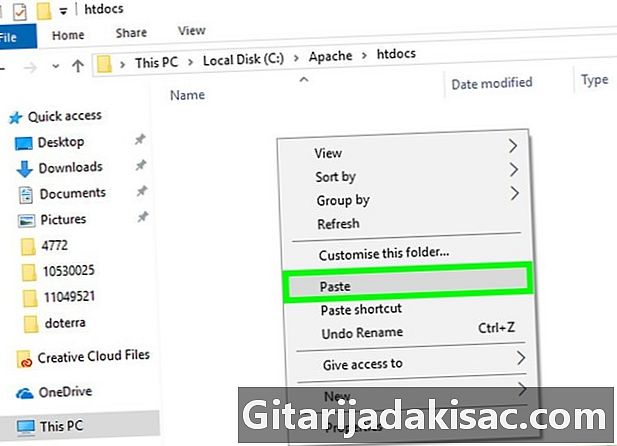
将复制的文件夹粘贴到主机文件夹中。 按下 按Ctrl+V 将复制的phpMyAdmin文件粘贴到dApache文件夹中。 -

将名称更改为 phpMyAdmin的. 单击phpMyAdmin文件夹,然后在 欢迎 → 续聘 在工具栏中,键入 phpMyAdmin的 在文件夹名称字段中,然后按 条目. -
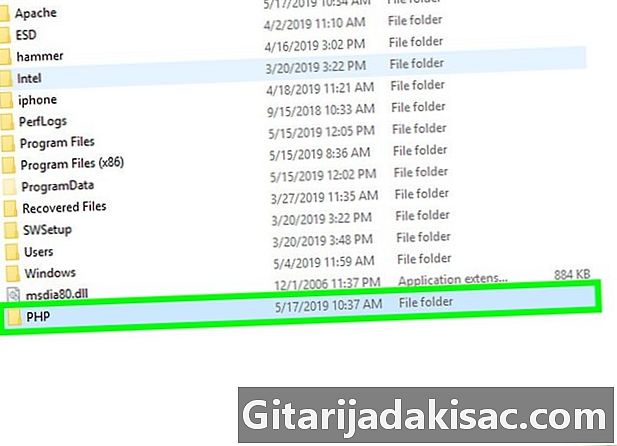
打开PHP文件夹。 它与“ Apache”文件夹位于“ C:”文件夹中。进入内部后,双击它即可打开。 -
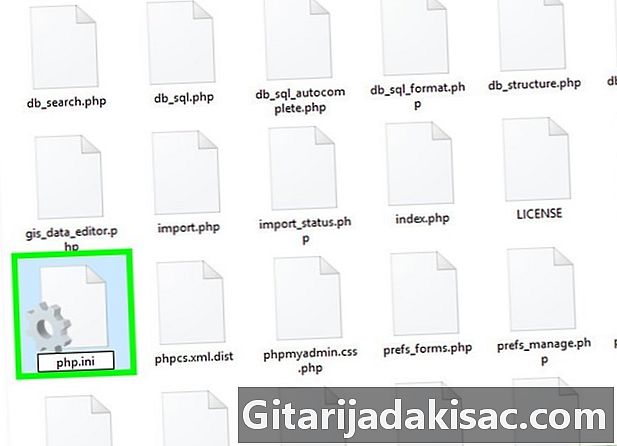
查找文件 php.ini中产. 重命名以为其命名 php.ini中 . -

双击 php.ini中. 这将打开您的默认电子编辑器(例如记事本),但是有时您必须从列表中选择它才能进行确认。 -

找到线 延长=中php_mbstring.dll. 删除行左侧的分号。- 你可以按 按Ctrl+˚F 打开搜索模式并输入要查找的行。
-

找到线 延长= php_mysqli.dll. 删除分号。完成后,即可运行phpMyAdmin服务器。 -
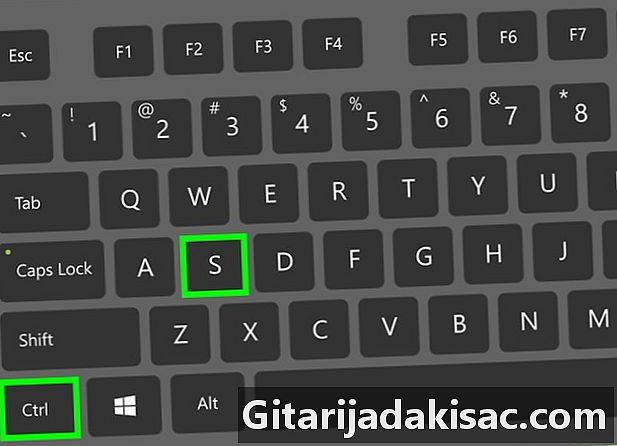
保存更改。 关闭记事本。然后按 按Ctrl+小号 保存,然后单击记事本右上角的十字以将其关闭。 -
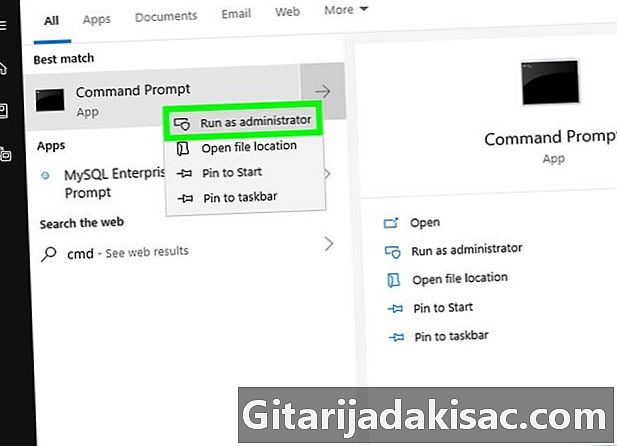
启动Apache服务器。 右键单击以管理员模式打开命令提示符 启动
点击 命令提示,然后 是的 当窗口弹出时,请继续执行以下步骤。- 类型 cd / Apache24 / bin 然后按 条目 (将“ Apache24”替换为计算机上Apache文件夹的名称)。
- 类型 httpd -k重新启动 然后按 条目.
-
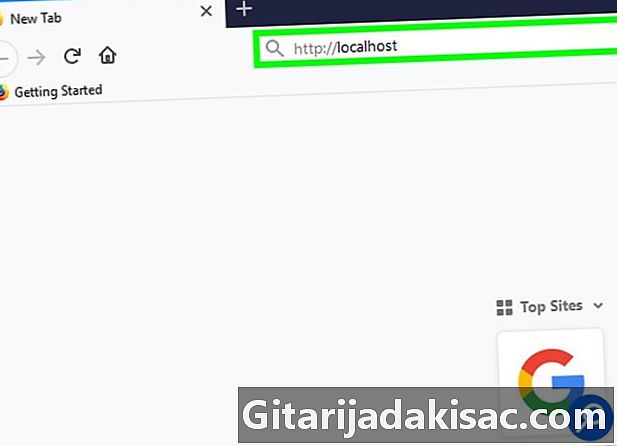
测试phpMyAdmin。 打开网络浏览器,输入 HTTP://本地主机 在地址栏中,然后使用 条目。这将带您进入phpMyAdmin登录页面。
方法2:使用WAMP
-
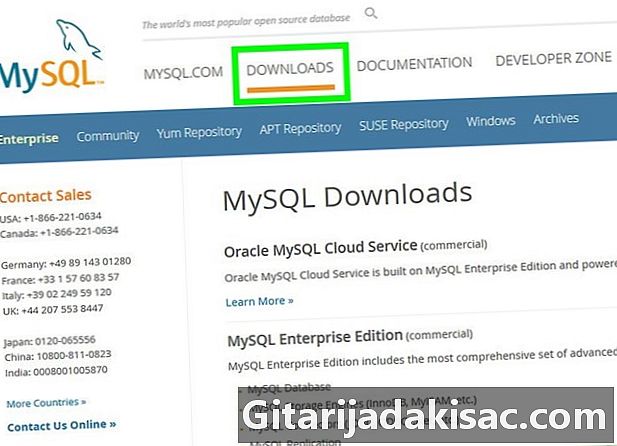
确保已安装MySQL。 WAMP允许您与计算机上的现有服务器进行交互,但不会自行创建服务器。 -
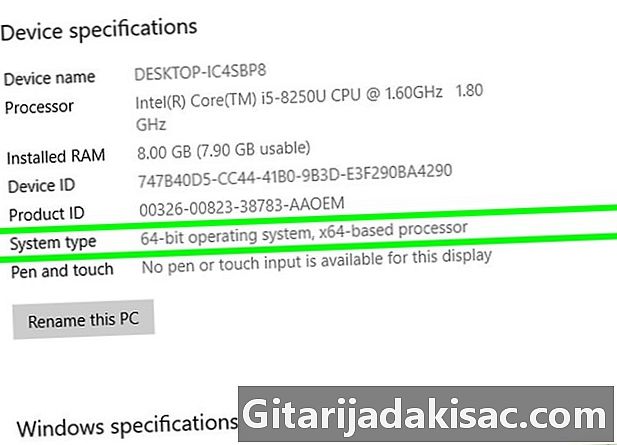
检查计算机的位系统. 您必须知道这一点,才能确定可以下载的WAMP版本。 -

打开WAMP网站。 转到http://www.wampserver.com/en/。 -

选择正确的版本。 向下滚动并单击WAMPSERVER 64位或WAMPSERVER 32位。您选择的号码取决于您所拥有的计算机的类型。选择以下选项之一,将出现一个窗口。 -
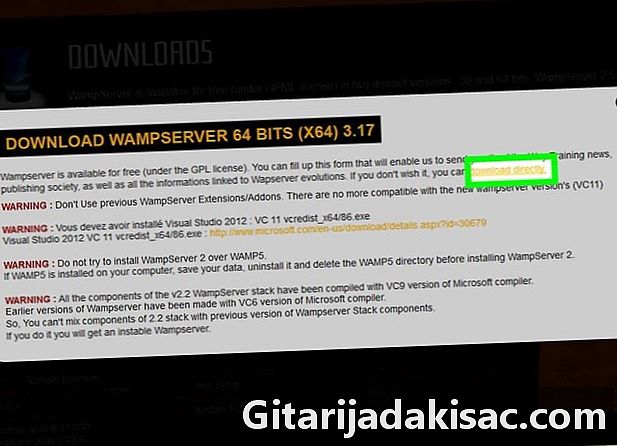
点击链接 直接下载. 您将在打开的窗口的右上方找到它。这使您可以转到Source Forge页面,从中可以下载所需的WAMP版本。 -
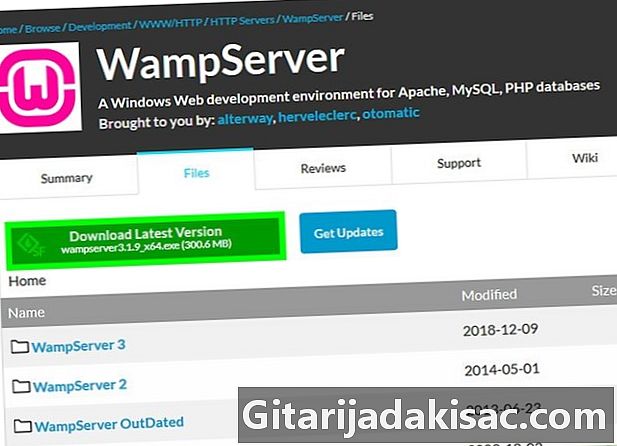
点击 下载. 这是页面顶部的绿色按钮。然后将开始下载。- 该软件可能需要几分钟的时间。
-
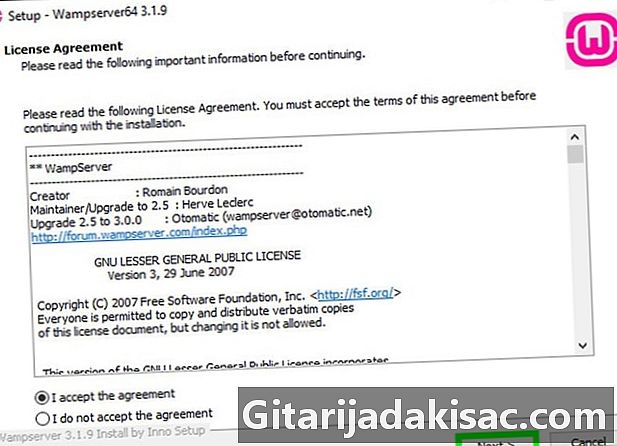
安装WAMP。 双击安装文件,然后执行以下步骤。- 点击 是的.
- 选择一种语言并进行验证 行.
- 选择 接受条款,然后点击 以下.
- 点击 以下 三遍
- 点击 安装.
-

等待安装完成。 这需要几分钟。 -
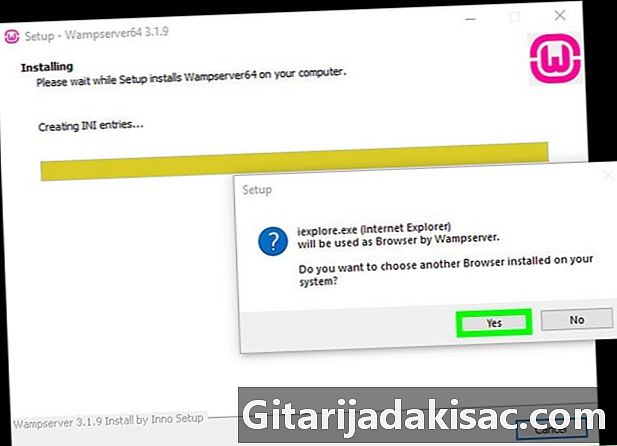
选择一个浏览器。 点击 是的,然后打开您喜欢的浏览器以显示WAMP。- 对于此示例,从文件浏览器左侧的“ Google”文件夹中选择Chrome,然后双击该文件夹。 铬,然后在程序图标上。
- 如果您想使用Internet Explorer,只需单击 不.
-
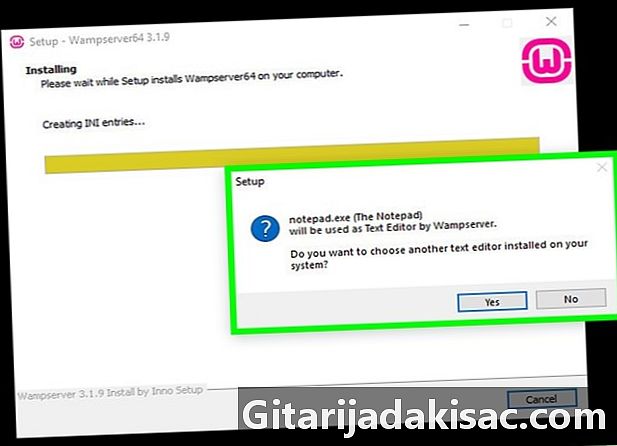
选择一个e编辑器。 如果您不想使用记事本来编辑服务器的e文件,请单击 是的 当出现窗口并找到您要使用的程序的图标时,选择它并通过单击确定 开放.- 选择 不 如果您想保留记事本。
-

完成安装。 点击 以下 → 完 在最后一个窗口。 WAMP现在已安装在您的计算机上。 -

打开WAMP。 双击桌面上的粉红色图标,然后在 是的 显示窗口时。这将启动服务器。 -

单击通知区域中的图标。 它在屏幕的右下角,您将看到一个小的橙色或绿色的WAMP图标。这将打开一个菜单。- 您可能必须先单击向上箭头以查看WAMP图标。
-

点击 phpMyAdmin的. 您应该在菜单顶部看到它。只要安装了服务器,它就应该在您喜欢的浏览器中打开phpMyAdmin登录页面。

- 如果使用Apache以外的服务安装了Web服务器,则可以通过将文件夹复制到服务文件夹的根目录来安装phpMyAdmin。有问题的文件会根据您使用的程序而有很大不同。
- phpMyAdmin在尚未具有可创建服务器的程序(例如Apache)的计算机上将无法运行。